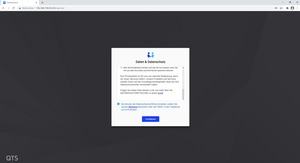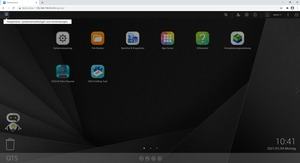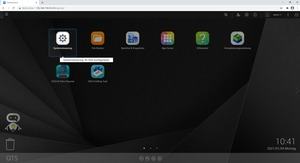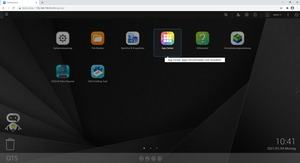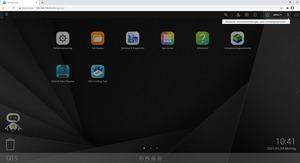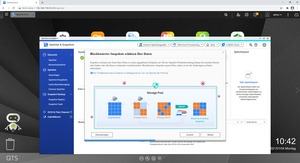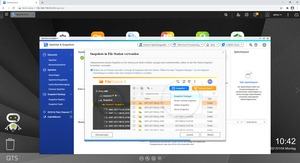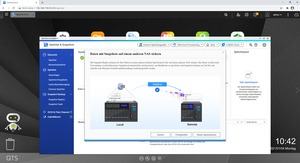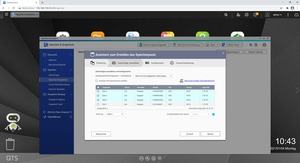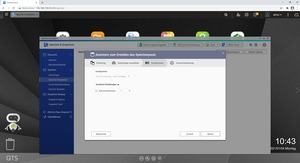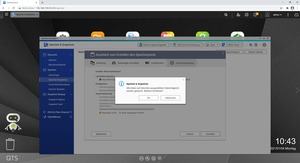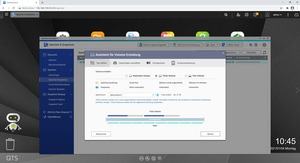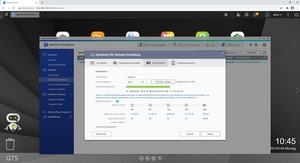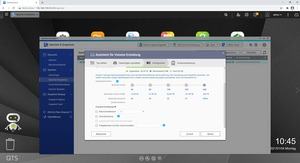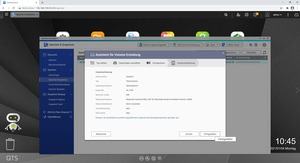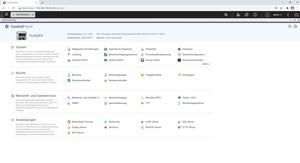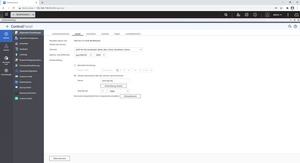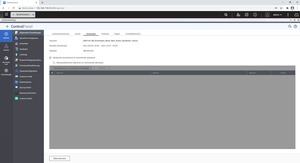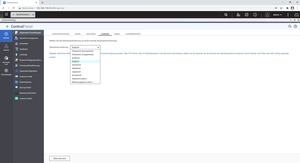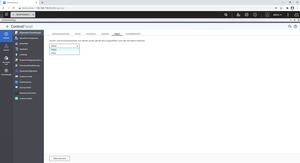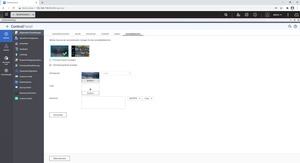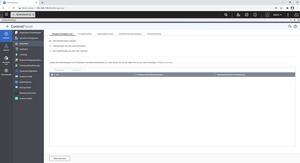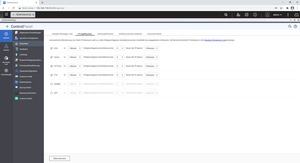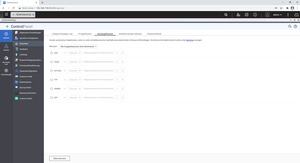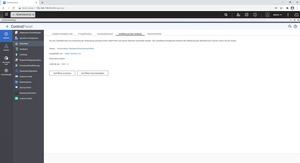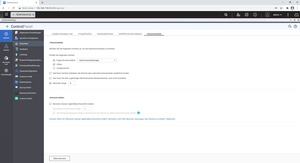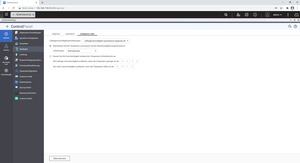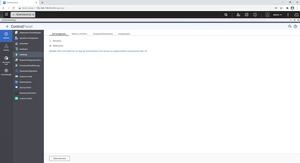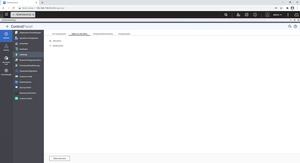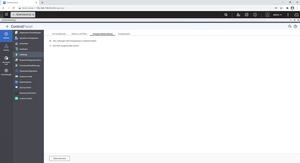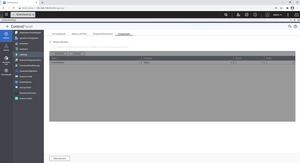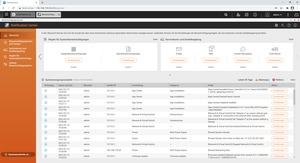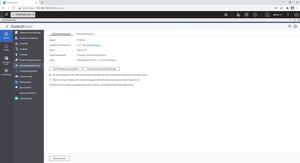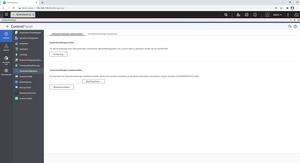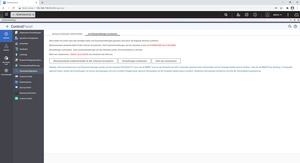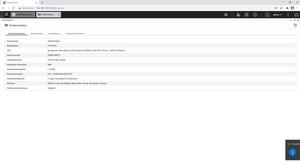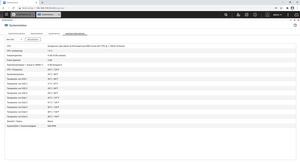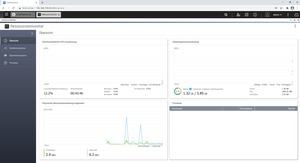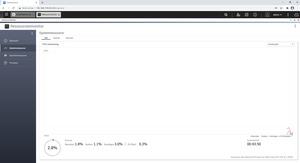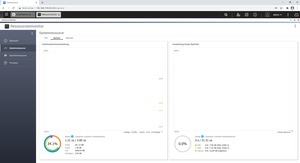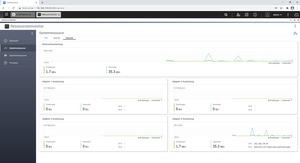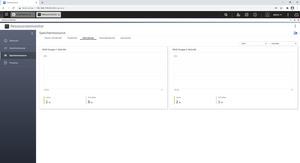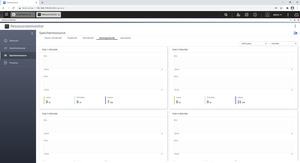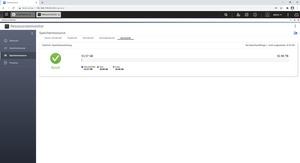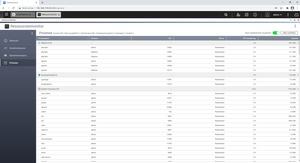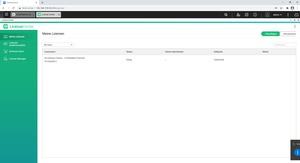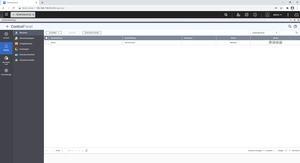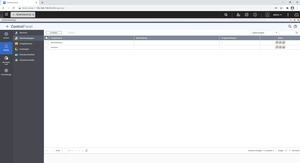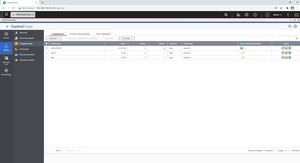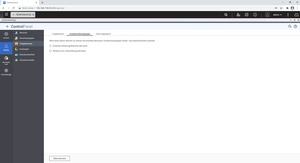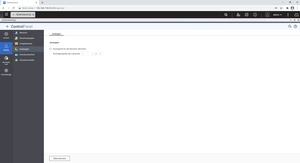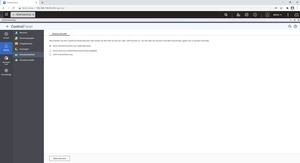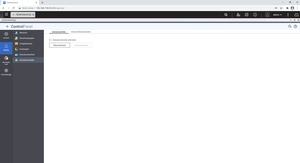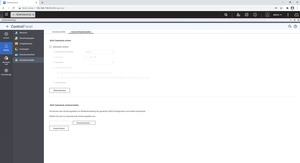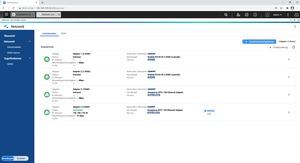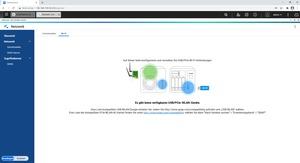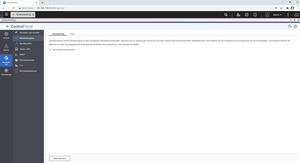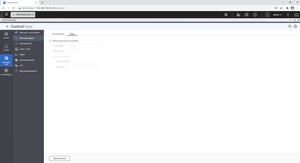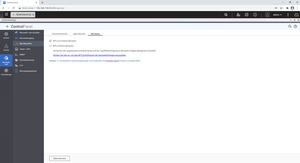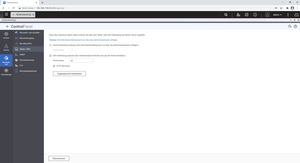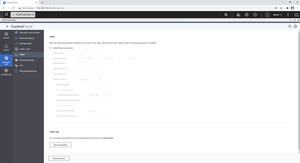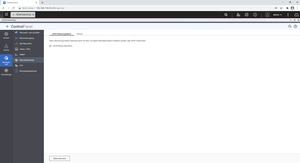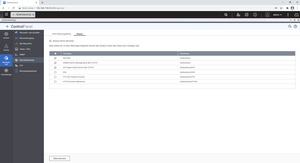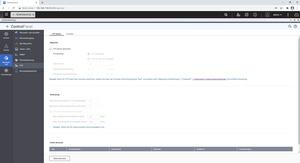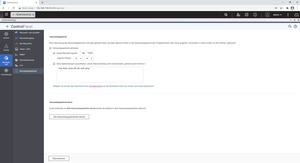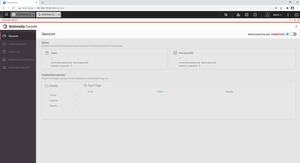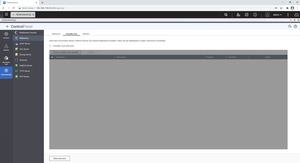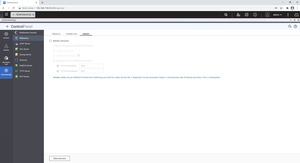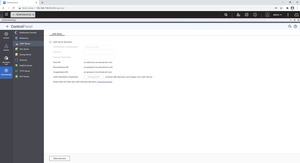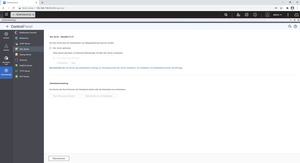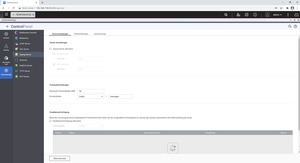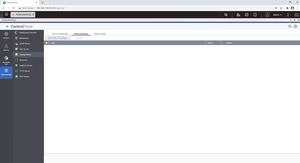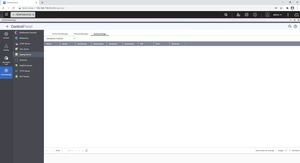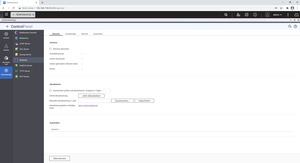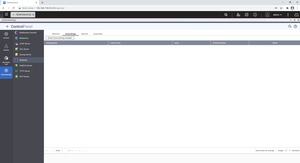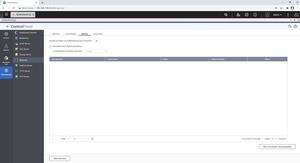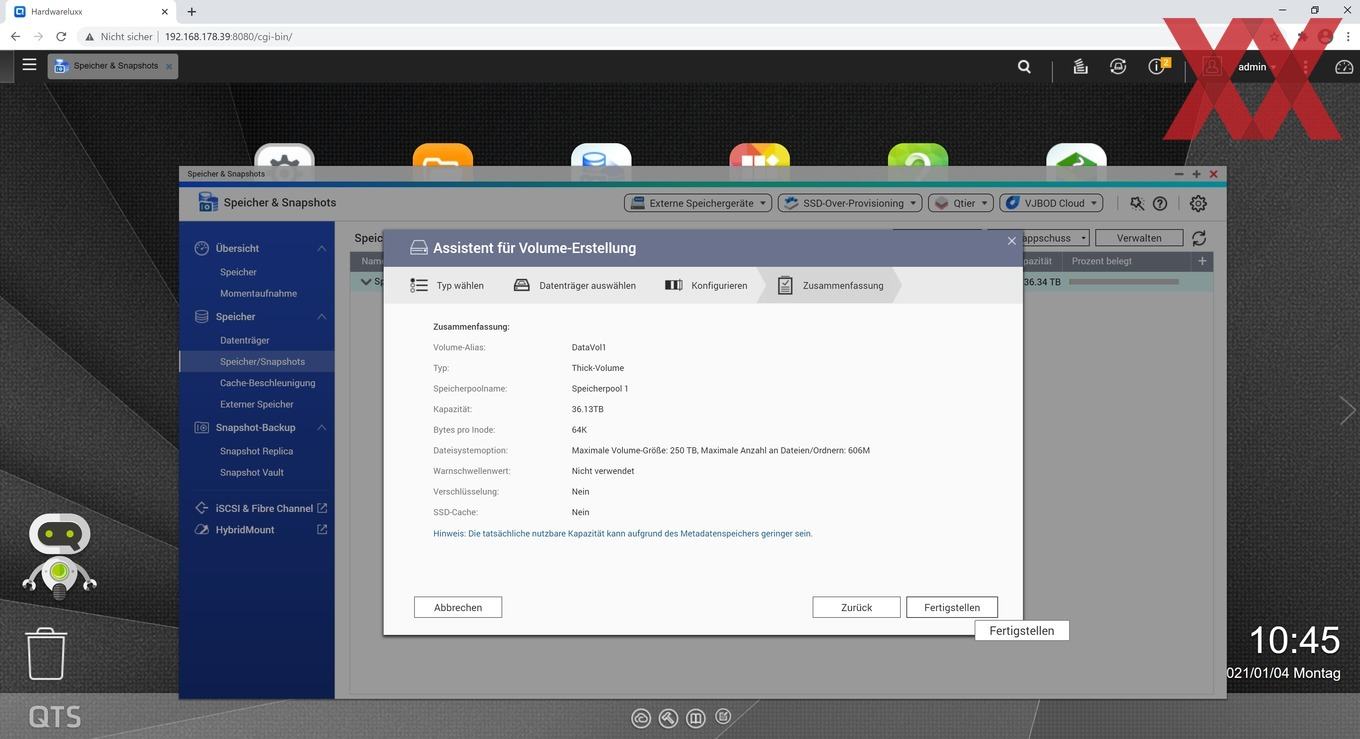Werbung
Das Herzstück eines jeden NAS (Network Attached Storage) ist sein Betriebssystem. Ob ein Selbstbau mit entsprechender Software, welche einen immensen Funktionsumfang und auch das nötige Wissen voraussetzt, um einen stabilen und performanten Betrieb zu gewährleisten, oder wie in unserem Fall ein sehr leistungsfähiges vorgefertigtes Betriebssystem, welches leicht und verständlich aufgebaut ist.
Das von QNAP eingesetzte Betriebssystem QTS - hier in der aktuellen Version 4.5.1 - basiert wie die meisten "Fertiglösungen" anderer Hersteller auf einer Linux-Variante mit einer klickbaren Weboberfläche, welche übersichtlich gestaltet ist und eine Vielzahl an Einstellmöglichkeiten bietet.
Zu unserem Review zur QTS-Version 4.4.1 hat sich im Vergleich nicht viel verändert. Die neue Version beinhaltet überwiegend Verbesserungen im Detail und Kompatibilitäten zu weiteren QNAP-Geräten. Auch wenn bereits viele wichtige Funktionen des QNAP-QTS-Betriebssystems behandelt wurden, wollen wir trotzdem ein paar grundlegende Funktionen zeigen.
Nach der Anmeldung und dem Akzeptieren der Datenschutzeinstellungen leitet das Betriebssystem den Nutzer direkt zum "Speicher & Snapshots"-Fenster weiter, um einen Speicherpool mit den eingebauten Datenträgern zu erstellen. Dazu wird auch hier ein leicht verständlicher Assistent genutzt, der mit Bildern die Unterschiede zum Beispiel bei den Snapshots zeigt.
Der Assistent zum Erstellen des Speicherpools zeigt alle erreichbaren Laufwerke an, welche für den entsprechenden RAID-Typ vorhanden sind. Sollte der Datenträger SED (Selbstverschlüsselndes Laufwerk) unterstützen, kann diese Option ausgewählt werden.
Welcher RAID-Typ am sinnvollsten ist, kommt immer auf die Anzahl der Datenträger, den Datenträgertyp, den Anwendungsfall und natürlich den persönlichen Geschmack an.
Der Nutzer kann aus folgenden RAID-Typen wählen:
| Einzellaufwerk | „Einzeln“ kann ausgewählt werden, wenn nur ein Datenträger vorhanden ist. Der Einzelmodus ist nicht RAID und bietet keinen Datenträgerausfallschutz. Dieser RAID-Typ sollte mit einem Datensicherungsplan verknüpft werden. |
| JBOD | JBOD kann ausgewählt werden, wenn zwei oder mehr Festplatten verfügbar sind. Es ermöglicht die Nutzung der gesamten Festplattenkapazität, bietet aber keinen Schutz vor Festplattenausfällen oder Leistungsvorteile. JBOD wird nur für Erweiterungseinheiten empfohlen, die als externer Speicher verwendet werden. |
| RAID 0 | RAID 0 kann ausgewählt werden, wenn zwei oder mehr Festplatten verfügbar sind. Es ermöglicht die Nutzung der gesamten Festplattenkapazität, bietet aber keinen Schutz vor Festplattenausfällen. RAID 0 hat die höchste Lese-/Schreibleistung, wird in der Regel jedoch nicht empfohlen. Diese Kombination sollte mit einem Datensicherungsplan verknüpft werden. |
| RAID 1 | RAID 1 kann ausgewählt werden, wenn zwei Datenträger verfügbar sind. Es schütz vor dem Ausfall eines Datenträgers. RAID 1 sollte verwendet werden, wenn nur zwei Datenträger verfügbar sind. |
| RAID 5 | RAID 5 kann ausgewählt werden, wenn drei Datenträger verfügbar sind. Es schützt vor dem Ausfall eines Datenträgers. RAID 5 wird für Sicherungen empfohlen. Es kombiniert Datenträgerausfallschutz mit hoher Kapazität und Leseleistung. |
| RAID 6 | RAID 6 kann ausgewählt werden, wenn vier Datenträger verfügbar sind. Es schützt vor dem Ausfall zweier Datenträger. RAID 6 wird für Geschäfts- und allgemeine Speichernutzung empfohlen. Es bietet hohen Datenträgerausfallschutz hohe Leseleistung. |
| RAID 10 | RAID 10 kann ausgewählt werden, wenn vier Datenträger verfügbar sind. Jeweils zwei Datenträger werden mit RAID 1 zum Ausfallschutz gekoppelt. RAID 10 wird für Anwendungs- oder Datenbankspeicher empfohlen. Sie verlieren die Hälfte des gesamten Speicherplatzes im Austausch für einen hohen Ausfallschutz bei optimierter Schreibleistung. |
| RAID 50 | RAID 50 kann ausgewählt werden, wenn sechs Datenträger verfügbar sind. Es teilt die ausgewählten Datenträger in gleich große RAID 5-Sub-Arrays auf. Jedes Sub-Array kann einen Datenträgerausfall tolerieren. RAID 50 wird für Unternehmenssicherungen mit zehn oder mehr Datenträgern empfohlen. Es bietet besseren Ausfallschutz als RAID 5 und mehr Speicherkapazität als RAID 10 |
| RAID 60 | RAID 60 kann ausgewählt werden, wenn acht Datenträger verfügbar sind. Es teilt die ausgewählten Datenträger in gleich große RAID 6-Sub-Arrays auf. Jedes Sub-Array kann zwei Datenträgerausfälle tolerieren. RAID 60 wird für Unternehmensspeicher und die Online-Videobearbeitung mit zwölf oder mehr Datenträgern empfohlen. Es bietet besseren Ausfallschutz als RAID 6 und mehr Speicherkapazität als RAID 10 |
Bevor der Speicherpool schlussendlich erstellt wird, bekommt der Nutzer nochmals eine Zusammenfassung angezeigt und kann gegebenenfalls noch Änderungen vornehmen. Hier sei zum Beispiel die Warnschwelle bei Erreichen eines bestimmten Füllgrades des Speicherpools erwähnt.
Nachdem der Speicherpool erstellt wurde, kann ein Volumen angelegt werden. Sollte der Nutzer mehrere Speicherpools angelegt haben, muss das korrekte Volumen ausgewählt werden.
Im nächsten Schritt kann man einen Volumen-Namen vergeben und die Kapazität, sowie die Byte pro Inode eingestellt werden. Mit Bytes pro Inode legt man die maximale Volumen-Größe sowie die Anzahl der Dateien und Ordner fest, die auf dem entsprechenden Volumen gespeichert werden können.
Auch hier wird wieder eine Zusammenfassung zur Kontrolle angezeigt und kann bei Bedarf über das Bleistift-Symbol angepasst werden.
Unter der Systemsteuerung, oder auch Control Panel, finden sich vier Hauptgruppen:
System, Rechte, Netzwerk- und Dateiservices und Anwendungen.
Der Menüpunkt System beinhaltet allgemeine Funktionen der QNAP Turbo Station TS-932PX4-G. Da wären beispielsweise Firmwareaktualisierungen, Energieoptionen oder die Einstellungen der Speicherpools.
Wie man am Namen schon erahnen kann, beinhaltet der Punkt "Rechte" alle Rechte und Privilegien bezüglich Benutzer, Gruppen und Ordnern.
Unter dem Menüpunkt Netzwerk finden sich die vier eingebauten Netzwerk-Schnittstellen. Dort können allgemeine Netzwerkeinstellungen wie Bonding, DHCP, Proxy, Telnet oder Dienste (zum Beispiel NFS, AFP,…) eingestellt werden. Auch sieht man hier die Anbindung der beiden SFP+-Anschlüsse an den Annapurna-Prozessor.
Unter Anwendungen kann die Multimedia-Konsole zur Indizierung von Bildern, Videos oder Musik aktiviert werden. Zusätzlich findet man auch den Web- und SQL-Server, sowie den Antivirus-Scanner.